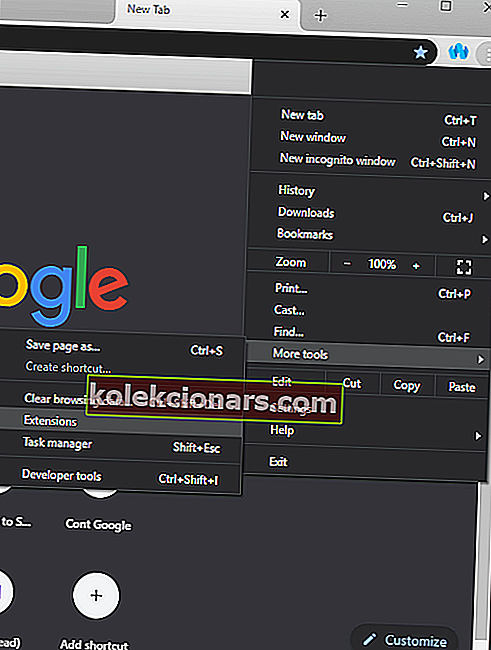- Google Chrome je v současné době jedním z nejspolehlivějších prohlížečů, jak potvrzují uživatelé po celém světě.
- Oprava chyb v prohlížeči Chrome je poměrně jednoduchá a dnes vám ukážeme, co dělat, pokud v prohlížeči chybí panel nástrojů.
- Chcete-li tento problém vyřešit, zkontrolujte, zda nepoužíváte Chrome na celou obrazovku, a zkontrolujte rozšíření. Další možností je místo toho vyzkoušet Opera.
- Tento článek je jen součástí našeho centra Chrome Hub. Pokud tedy hledáte užitečnější průvodce, doporučujeme vám si je také prohlédnout.

Google Chrome je jedním z nejpopulárnějších webových prohlížečů na světě, který je v současné době k dispozici. Je rychlý, efektivní, má rozsáhlou podporu doplňků a mnoho dalšího.
Stále se však jedná o software a software může vždy obsahovat chyby a problémy. V případě prohlížeče Google Chrome někteří uživatelé nahlásili, že jejich panel nástrojů zmizel.
Tento problém je poměrně závažný vzhledem k tomu, že v prohlížeči Chrome není mnoho, co by uživatel mohl udělat bez přístupu k panelu nástrojů.
Proto jsme vytvořili tento podrobný článek, abychom vám mohli poskytnout všechny možné opravy tohoto problému s prohlížečem.
Jak zajistím, aby se můj panel nástrojů Chrome znovu zobrazoval?
1. Zkuste jiný prohlížeč

Není nerozumné očekávat zobrazení panelu nástrojů ve vašem prohlížeči. Pokud k tomu v prohlížeči Google Chrome nedojde, vyzkoušejte místo toho Opera.
Stačí jej nainstalovat pomocí níže uvedeného odkazu a budete automaticky vyzváni k importu všech vašich dat z předchozího prohlížeče.
Funkci Opery můžete dále přizpůsobit pomocí rozšíření. Nahlédněte do předpovědi počasí přímo z panelu nástrojů prohlížeče, pokud si přejete nebo si přejete automatický překlad stránek.
Kromě toho všeho mějte na paměti, že Opera staví vaše soukromí na první místo - její bezplatná VPN snižuje online sledování a blokátor sledovačů vás chrání před analytickými skripty a dalšími novými metodami sběru dat.

Opera
Pokud se panel nástrojů v prohlížeči Google Chrome nezobrazuje, zvažte použití jiného prohlížeče. Opera vás nezklame! Získejte zdarma Navštivte web2. Spusťte antivirovou kontrolu

Ve výjimečných případech není chybějící panel nástrojů ničím jiným než jasným znamením, že je váš počítač napaden škodlivým softwarem.
Pamatujte, že některé malware, jako jsou viry, spyware a trojské koně, si mohou snadno najít cestu do vašeho systému, i když si myslíte, že jste chráněni.
Spuštění antivirové kontroly pomocí dobrého antiviru, jako je program BullGuard, může vyřešit váš problém s chybějícími panely nástrojů okamžitě.
Kromě snadné identifikace jakékoli z výše zmíněných hrozeb přichází s pokročilým strojovým učením a filtrováním škodlivých adres URL.

BullGuard
Špičkovým antivirem, který zajišťuje, že váš počítač nikdy nebude infikován, je BullGuard. Vyzkoušejte to hned! 23,99 $ / rok Získejte zdarma3. Zapněte a vypněte režim celé obrazovky prohlížeče Chrome

Chrome lze použít v běžném režimu s okny nebo v celoobrazovkovém režimu. Režim celé obrazovky však může způsobit zmizení panelu nástrojů v závislosti na tom, jaký typ počítače vlastníte.
Režim celé obrazovky můžete zapnout a vypnout stisknutím klávesy F11.
3. Povolte panely nástrojů rozšíření
- Spusťte Google Chrome .
- Stiskněte tlačítko Nabídka .
- Vypadá to jako 3 svislé tečky.
- Vyberte Další nástroje.
- Klikněte na Rozšíření.
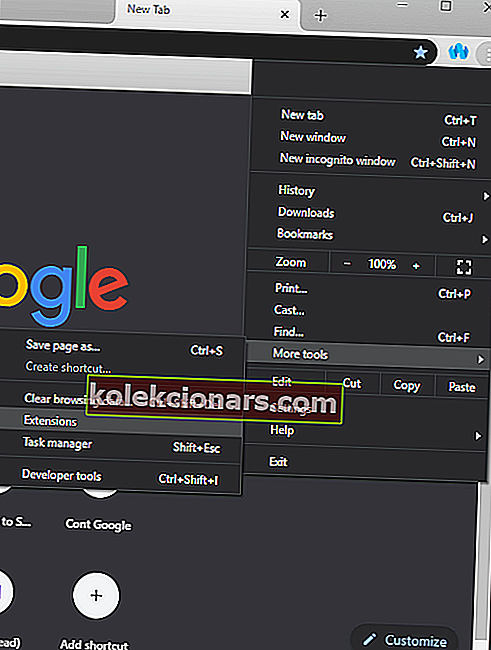
- Otevře se nabídka se všemi rozšířeními nainstalovanými v klientovi Chrome.
- Vyhledejte příponu panelu nástrojů.
- Panel nástrojů aktivujete stisknutím jezdce vedle něj.
- V anonymním režimu také stiskněte Povolit.
4. Povolte lištu záložek

- Spusťte Google Chrome.
- Klikněte na ikonu nabídky .
- Vyberte záložky.
- Klikněte na Zobrazit panel záložek.
- Navíc, to může také být provedeno pomocí Ctrl + Shift + B klávesovou zkratku.
5. Přeinstalujte Google Chrome

Pokud žádné z výše uvedených řešení nedokáže vyřešit problém s chybějícím panelem nástrojů, měli byste také zvážit celkovou opětovnou instalaci prohlížeče Google Chrome. Jakmile to provedete, již byste neměli mít žádné problémy.
Podařilo se vám problém vyřešit? Neváhejte nám hned zanechat zprávu v sekci komentářů.
Kdykoli hledáte další informace týkající se:
- Chybí panel nástrojů Chrome - Pokud se jedná také o váš problém, budete zřejmě chtít panel nástrojů vrátit zpět do Google Chrome. Zkuste spustit rychlou antivirovou kontrolu nebo povolit panely nástrojů rozšíření.
- Zobrazit panel nástrojů v prohlížeči Chrome - Panel nástrojů zobrazení ve vašem prohlížeči, dalším šikovným trikem je přepínání a vypínání režimu celé obrazovky prohlížeče Chrome.
- Panel nástrojů v prohlížeči Chrome / Panel nástrojů Chrome - Chcete-li se panelu nástrojů prohlížeče Chrome snadno zbavit, začněte kliknutím na tlačítko se třemi svislými čarami vedle adresního řádku prohlížeče Chrome a vyberte Nastavení> Rozšíření . Najděte rozšíření pro panel nástrojů a zrušte zaškrtnutí políčka vedle možnosti Povolit , abyste jej mohli snadno vypnout.
- Chybí lišta Google - Obnova chybějící lišty Google ve webovém prohlížeči vašeho počítače by neměla trvat tak dlouho. Podívejte se na výše uvedené tipy nebo použijte Opera a nikdy se s takovými problémy nestretnete.
FAQ: Další informace o Google Chrome
- Jak získáte zpět panel nástrojů v prohlížeči Google Chrome?
Chcete-li panel nástrojů vrátit zpět do prohlížeče Google Chrome, ujistěte se, že do něj vaše rozšíření nezasahuje. Pokud rozšíření nejsou problém, možná budete muset Chrome znovu nainstalovat.
- Proč se moje rozšíření v Chromu nezobrazují?
Ne všechna rozšíření přidávají tlačítko vedle adresního řádku v prohlížeči Chrome. Pokud je rozšíření nainstalováno, mělo by se zobrazit na stránce Rozšíření v prohlížeči Chrome.
- Jak zviditelním rozšíření pro Chrome?
Chcete-li rozšíření zobrazit v prohlížeči Chrome, stačí změnit velikost prostoru rozšíření v pravém horním rohu vedle adresního řádku v prohlížeči Chrome.
- Jak opravím rozšíření Google Chrome?
Chcete-li opravit rozšíření pro Chrome, klikněte na tlačítko Nabídka a vyberte Další nástroje> Rozšíření . Nyní vyberte příponu, kterou chcete opravit, a vyberte možnost Opravit . Případně stačí přeinstalovat rozšíření.
Poznámka redakce : Tento příspěvek byl původně publikován v dubnu 2020 a od té doby byl přepracován a aktualizován v srpnu 2020 kvůli svěžesti, přesnosti a komplexnosti.